苹果皮,windows心(Windows仿mac big sur)
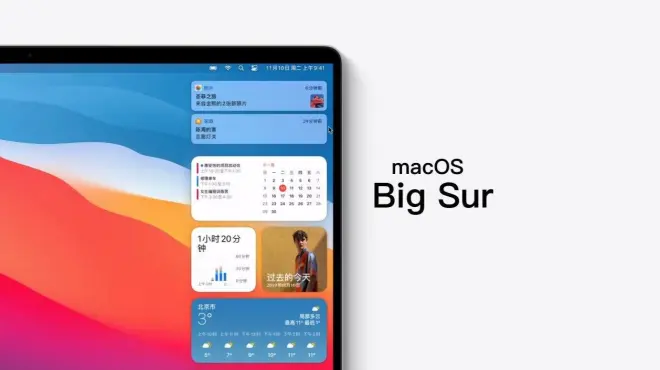
想体验苹果系统的美观,又想拥有windows系统安装软件的便利,美化系统是一个不错的选择,以后还原也方便。
成品图
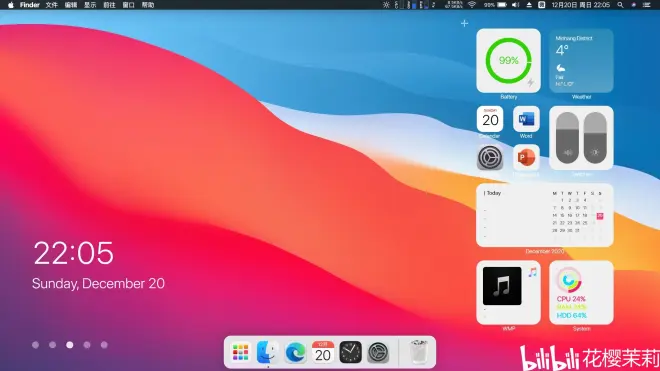
准备步骤:
1,检查Windows10版本,需要在2009(20H2),2004,1909,1903,1809,1803,1709,1703。这些版本可以使用本教程。推荐1909。
2,关闭Windows更新
3,创建Windows还原点(建议但不强制)
4,关闭Windowsdefender(MyFinder会报毒,但我用卡巴斯基扫描后没问题,是否使用请自行判断。)
4,下载我准备的压缩包(里面的文件是由我整理的,链接在视频简介,精简版是少了壁纸的容量)
第一步
1,文件夹1,mydock, myfinder,全部解压缩。(mydock是官网下载的,为c++版本。myfinder是旧版,由易语言编写。)新版自带myfinder接近Bigsur,但我认为即不好看又不好用,旧版好用。
2,两个软件都打开,可以设置为开机自启,图标大小自己调节。上面有双访达,关掉新版的访达。
3,任务栏靠右侧(召唤Siri时,小娜会出现更为自然。后面任务栏可以设置隐藏,现在显示着更方便。)
第二步
1,文件夹2,打开破解软件,完美安装第三方主题需要破解,这个软件在2004及以上好像有问题,无法破解,这样主题装不全,但影响不大,主要是文件管理器关闭按钮不会变成苹果的红路灯样式。
2,安装主题,设置主题。
3,打开oldnewExplorer,按照图片红色的设置,主要是让文件管理器上面变干净。
第三步
1,文件夹3,先安装软件,主要是为了加载桌面皮肤。安装皮肤。可以设置开机自启。
2,壁纸可能会变掉,设置一下壁纸就好。根据屏幕分辨率设置一下大小,具体看我的视频。小组件位置都可以移动,图标也能替换,也能使用,所以尽管根据自己喜好设置。
3,特别说明,这个天气小组件,无法直接输入城市设置天气,需要输入经纬度。这可以在自己手机指南针里面找到。具体看我视频。
第四步
1,文件夹4,这个软件是模仿苹果把关闭最小化等按键放置到文件管理器左上角。可以设置开机自启。方法是,按win+R,输入shell:startup,会打开一个文件夹,把软件复制进去。
第五步
收尾,设置开机自启,调整各种东西大小,最小化动画,隐藏桌面图标,隐藏任务栏。
可以把桌面图标添加到苹果任务栏或launchpad。
然后自己研究研究,个性化设置一下。
轻薄本magicbook14进行测试,功能都正常,动画流畅,在画图工具时有bug,关闭键与保存等按键重合。对开机速度是没有影响的,但是进入桌面。myfinder与小组件加载出来需要时间,通常为1分钟。这期间不影响电脑的使用,mydock是开机直接有的,可以开机立马使用。
如何恢复Windows界面
1,按win+R,输入shell:startup,会打开一个文件夹,把之前的软件删掉,退出软件。
2,mydock与finder关闭开机自启,设置任务栏显示,退出软件。
3,文件夹2,打开oldnewExplorer恢复原有设置并卸载。
4,主题改回Windows默认主题。
5,任务栏靠下,显示桌面图标。
6,重启。
以上是我的经验,供大家参考。此压缩包是由我整理,里面软件来源于互联网包括其官方网站。

因为新电脑已经安装过了,非常好用不想动了,所以视频是用旧电脑录制,硬件跟不上,会有些许卡顿,系统是win10-2004,不是最好的版本,所以没有红绿灯式关闭键。
有疑问可以看视频,压缩包链接在视频介绍里


